如何重置路由器wifi密码?忘记密码后怎么办?
- 经验技巧
- 2025-02-11
- 20
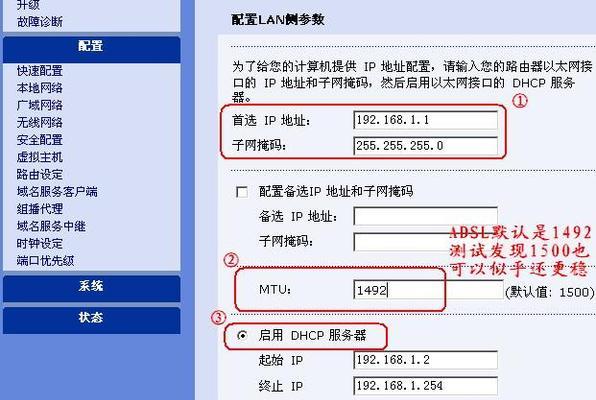
在日常生活中,我们经常需要更改WiFi密码来保护网络安全。有时候我们忘记了密码,或者需要更换一个更强大的密码,这时候就需要重置路由器WiFi密码。本文将为您介绍一些简单...
在日常生活中,我们经常需要更改WiFi密码来保护网络安全。有时候我们忘记了密码,或者需要更换一个更强大的密码,这时候就需要重置路由器WiFi密码。本文将为您介绍一些简单易行的步骤来帮助您完成这个过程。
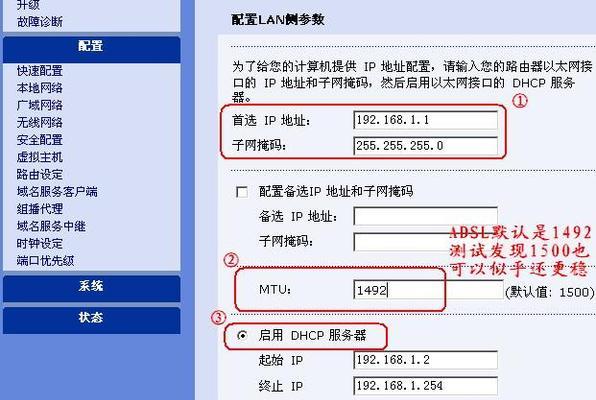
一、了解路由器类型与访问方式
通过了解您所使用的路由器类型和访问方式,可以更加准确地找到重置WiFi密码的方法。不同的路由器品牌和型号可能有不同的操作步骤。
二、查找路由器重置按钮位置
在大多数路由器上,都有一个用来重置设置的按钮,位于路由器背面或底部。使用细长的尖状物品(例如牙签)轻轻按住该按钮。

三、确认重置按钮是否按下
按下重置按钮后,确保按钮已按下并保持按下状态。持续按压时间通常为10秒至30秒。
四、断开电源供应
为了确保路由器重置成功,断开路由器的电源供应。拔掉路由器的电源适配器或从插座中拔掉电源线。
五、等待片刻
在断开电源供应后,等待大约15秒钟。这样可以确保路由器内的电容器放电完毕,以便完全重置路由器设置。
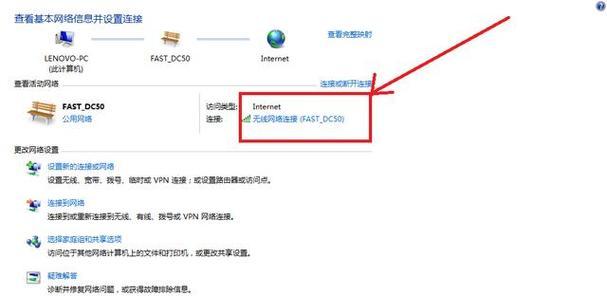
六、重新连接电源供应
重新连接路由器的电源供应,插上电源适配器或将电源线插回插座。路由器将重新启动并开始进行重置过程。
七、登录路由器管理界面
使用您的设备连接到路由器的WiFi网络,并在浏览器中输入默认的管理地址。常见的管理地址为192.168.0.1或192.168.1.1。
八、输入管理员用户名和密码
在登录页面上输入管理员用户名和密码。通常,管理员用户名和密码是“admin”和“admin”,或者在路由器的说明书中可以找到。
九、导航到无线设置页面
在管理界面中,查找并点击“无线设置”或类似选项。在该页面上,您可以更改WiFi名称和密码。
十、更改WiFi名称
在无线设置页面上,找到WiFi名称(也称为SSID)。删除现有的名称并输入新的WiFi名称。确保新名称易于记忆但不容易被猜测。
十一、更改WiFi密码
在无线设置页面上,找到WiFi密码设置选项。删除现有的密码并输入新的强密码。强烈建议使用包含字母、数字和特殊字符的组合密码。
十二、保存设置
在更改WiFi名称和密码后,确保点击页面上的“保存”或“应用”按钮,以便保存您的更改。这样,新的WiFi名称和密码将会生效。
十三、重新连接设备
使用新的WiFi名称和密码重新连接您的设备。确保设备正确连接到新设置的WiFi网络。
十四、测试连接
通过打开浏览器并尝试访问网页,确保您的设备已成功连接到WiFi网络。
十五、
通过按下重置按钮、断开电源供应、重新连接电源供应,然后登录路由器管理界面,您可以轻松地重置路由器WiFi密码。记住,在更改密码后,一定要将新密码保密,并定期更换密码以提高网络安全性。
本文链接:https://www.taoanxin.com/article-7376-1.html

